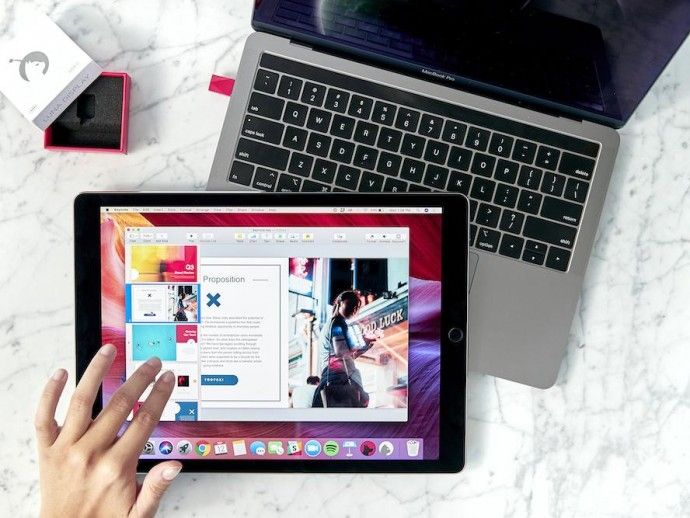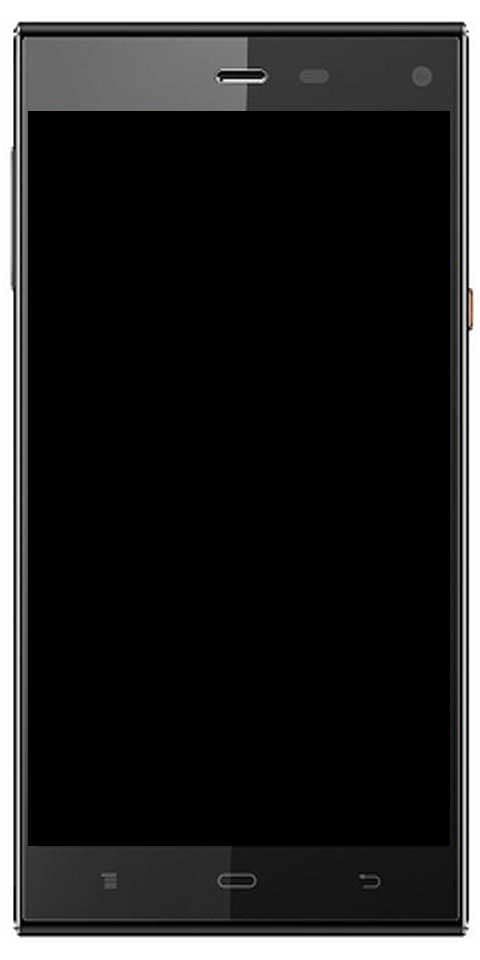Ez az alkalmazás a futásidejének leállítását kérte

Amint az Tudjuk ablakok az operációs rendszereket (OS) néhány előre telepített Visual C ++ újraelosztható csomaggal együtt szállítjuk. A legfrissebb operációs rendszert, amely a Windows 10, a Visual C ++ 2010 újrafelosztható csomaggal együtt szállítjuk. Ezekre a csomagokra a Visual Studio segítségével létrehozott asztali programok vagy alkalmazások futtatásához van szükség, és még ennél is fontosabbak, ha a számítógépén nincs telepítve a Visual Studio. Ebben a cikkben arról fogunk beszélni, hogy ez az alkalmazás a futási időt kérte a Windows 10 szokatlan módon történő megszüntetésére. Kezdjük!
Ma furcsa dolog történt a Windows 10 Pro rendszeremen. Amikor beállított néhány beállítást a Beállítások alkalmazásban, hirtelen megkapta a hibaüzenetet, amely valójában a Microsoft Visual C ++ futásidejű könyvtárhoz kapcsolódik. Megnézheti a teljes üzenetet:
Futtatási hiba!
Program: C: Windows ImmersiveControlPanel SystemSettings.exe
Ez az alkalmazás arra kérte a Futásidőt, hogy szokatlan módon szüntesse meg.
Kérjük, további információért vegye fel a kapcsolatot az alkalmazás ügyfélszolgálatával.

átrendezheti a fényképeket a facebook albumban
Itt megérintve a rendben gomb valójában nem csinál semmit, sőt nem is zárja be ezt a hibaüzenetet. Is Beállítások alkalmazás viszont reagálhatatlanná válik. Csakúgy, mint a fenti képernyőképen láthatja, a hibaüzenet is csak a Beállítások alkalmazás valójában. Ez valójában a Univerzális alkalmazás és bele sült ÖN . Így nem lehet eltávolítani ezt az alkalmazást, majd újratelepíteni. De ha úgy tetszik, újra regisztrálhatja az összes alkalmazást, amely végül újra regisztrálódik Beállítások alkalmazás és nézze meg, megoldja-e ezt a kérdést vagy sem.
Ha az újraregisztrálás nem igazán oldotta meg ezt a problémát, akkor srácoknak frissíteni vagy telepíteni kell a legújabbat Visual C ++ újraelosztható csomag (ok) . Lássuk, hogyan:
Ez az alkalmazás a futásidőt kérte a Windows 10 szokatlan módon történő megszüntetéséhez
- Kattintson a Windows elemre + E annak érdekében, hogy megnyíljon Fájlkezelő . A bal oldali ablaktáblán csak érintse meg a gombot Ez a PC . Most a szalagban, és érintse meg a gombot Távolítsa el vagy módosítsa a programot .
- Aztán a Távolítsa el vagy módosítsa a programot képernyőn a telepített programok listájából meg kell keresnie Visual C ++ újraelosztható csomag (ok) . Jelölje ki őket egyenként, és minden alkalommal kattintson a jobb gombbal, és válassza Eltávolítás . Csukja be az ablakot is.
- A legfrissebb verzió letöltéséhez a következő linkeket kell használnia Visual C ++ újraelosztható csomag (ok) tól től Microsoft . Ügyeljen arra, hogy srácok töltsenek le egy továbbfejlesztett verziót, ha összehasonlítjuk a fentiekkel eltávolított verzióval.
- A letöltés biztosítja a .alkalmazás fájlt, amelyen jobb egérgombot érintve válassza a lehetőséget Futtatás rendszergazdaként .
- Ezután megnyílik a beállítás, és önöknek először el kell fogadniuk a licencszerződést, majd érintse meg a gombot Telepítés .
Aztán néhány másodperc múlva megkapja Sikeres telepítés üzenet. Csak érintse meg Bezárás és indítsa újra a gépet.
A gép újraindítása után a hiba már nem jelenik meg.
Telepítse újra a kijelző illesztőprogramot
- A billentyűzeten csak érintse meg a gombot Windows kulcs és x egyszerre, majd válassza a lehetőséget Eszközkezelő a választási lehetőségek listájáról.
- Meg kell találnia és bővítenie kell Kijelző adapterek kategória.
- Ezután kattintson jobb gombbal a grafikus kártyára, amelyet most használ, és válassza ki Eltávolítás .
Amikor az értesítéssel együtt kéri, jelölje be a D négyzetet törölje az eszköz illesztőprogramját és érintse meg a gombot rendben .
- Most indítsa újra a számítógépet, amikor az eltávolítás befejeződik.
- Ezután ellenőrizze, hogy a Futásidejű hiba most leáll-e. Ha a probléma továbbra is fennáll, folytassa a következő lehetőséggel.
A kijelző illesztőprogramjának frissítése | Ez az alkalmazás a futásidejének leállítását kérte
Srácok választhatják, hogy saját maguk vagy az Eszközkezelő segítségével frissítik a kijelző illesztőprogramját. Akárhogy is, mindig azt javasoljuk, hogy az illesztőprogramokat valóban törvényes forrásokból szerezze be. Ha fiúknak nincs idejük, türelmük vagy számítógépes tudásuk az illesztőprogramok kézi frissítéséhez. Azt is megteheti, hogy automatikusan együtt Driver Easy .
Driver Easy alapvetően automatikusan felismeri a rendszerét, majd megtalálja a megfelelő illesztőprogramokat. Nem kell pontosan tudnia, hogy a számítógépe milyen rendszert futtat. Nektek nem kell kockáztatnunk a rossz illesztőprogram letöltését és telepítését. És telepítéskor nem kell attól tartania, hogy hibázik.
a kimenet elindítása nem sikerült. Kérjük, ellenőrizze a naplót a részletekért obs
Az illesztőprogramokat automatikusan frissítheti a Driver Easy INGYENES vagy Pro verziójával együtt. A Pro verzióval azonban valójában csak 2 érintésre van szükség (és teljes támogatást, valamint 30 napos pénzvisszafizetési garanciát kap):
- Először is , Letöltés és telepítse a Driver Easy-t.
- Ezután futtassa a Driver Easy programot, és érintse meg a gombot Szkenneld most gomb. A Driver Easy most átvizsgálja a számítógépet, és felismeri a problémás illesztőprogramokat is.
- Érintse meg a Frissítés gombra a megjelölt eszközillesztő mellett, hogy automatikusan letöltse és telepítse az illesztőprogram megfelelő verzióját (ezt az INGYENES verzióval együtt is megteheti).
Vagy megérintheti Mindent frissíteni az összes illesztőprogram megfelelő verziójának automatikus letöltéséhez és telepítéséhez. Ezek hiányoznak vagy elavultak a rendszeredből (ehhez szükség van a Pro verzió - A srácok felkérést kapnak a frissítésre, amikor rákattintanak Mindent frissíteni ) is.
Végezze el a Clean boot-ot
- Tehát a billentyűzeten érintse meg a ikont Windows kulcs és R ugyanabban az időben. Akkor csak gépeljen msconfig a keresőmezőbe és nyomja meg Belép .

- Irány a Szolgáltatások fülre, nyomja meg a gombot Az összes letiltása gombot a jobb alsó sarokban.
- Most ugyanabban az ablakban jelölje be a négyzetet Az összes Microsoft-szolgáltatás elrejtése .
- Menj Tábornok fülre, majd törölje a jelölést a jelölőnégyzetből Indítási elemek betöltése .
- Ezután érintse meg a gombot Alkalmaz és rendben a Rendszerkonfiguráció ablak bezárásához.
- Most indítsa újra a számítógépet. Ha a probléma megszűnt, akkor meg kell ismételnie a hasonló eljárást a normál módba történő indításhoz. Ezúttal azonban egyesével le kell tiltania az alkalmazásokat, hacsak nem keresi meg a hibás alkalmazást, amely valójában ezt a hibát okozza. Ha srácok megtalálják, akkor térjen vissza az 1. és a 2. módszerhez annak érdekében, hogy az eszközillesztőt újratelepítse vagy frissítse a saját igényeinek megfelelően.
További lehetőségek Ez az alkalmazás a futásidejének leállítását kérte
Íme néhány megoldás, amelyekről a jelentések szerint néhány felhasználónak valóban hasznos lehet. Ne feledje, hogy a hibaüzenetek a különböző számítógépeken is eltérőek lehetnek. Tehát több állásfoglalás is lehet, és saját magának kell meggyőződnie arról, hogy melyik a megfelelő a helyzetének valójában.
- Csak távolítsa el a PC Matic alkalmazást. A PC Matic alapvetően víruskereső program, amely egyes felhasználók szerint a futásidejű hiba oka lehet. Ha srácok telepítették ezt a programot a PC-re, akkor próbálja meg eltávolítani. Ha srácok nagyon szeretik ezt a terméket, akkor vegye fel a kapcsolatot a gyártóval annak érdekében, hogy kiderüljön, tudnak-e valamilyen alternatívát kínálni.
- Távolítsa el az AMD vagy az ATI Catalyst Install Manager alkalmazást. Ha a számítógépe együtt van az AMD CPU chipjeivel, próbálja meg eltávolítani az AMD Catalyst Install Manager vagy az ATI Catalyst Install Manager programot, hogy megnézze, elmúlt-e a hiba.
- Ha a fenti módszerek egyike sem segít, akkor fontolja meg a Windows 10 újratelepítését is.
Következtetés
Rendben, ennyi volt az emberek! Remélem, kedvelik ezt az alkalmazásokat. Ez az alkalmazás a futásidejének leállításához cikket kért, és hasznosnak találja az Ön számára is. Adjon visszajelzést róla. Akkor is, ha önnek további kérdései és kérdései vannak ezzel a cikkel kapcsolatban. Ezután ossza meg velünk az alábbi megjegyzések részben. Hamarosan jelentkezünk.
ps2 emulátor android 2017
Szép napot!
Lásd még: A Windows nem tudta megszerezni az eszközök listáját a Windows Update szolgáltatásból